Cara Mengubah Ukuran Teks Aplikasi Individual di iPhone
Bermacam Macam / / March 24, 2022
Anda dapat menemukan berbagai fitur aksesibilitas di iPhone. Beberapa yang bermanfaat termasuk dukungan untuk alat bantu dengar, pidato ke teks, dan banyak lagi. Baru-baru ini, ketuk belakang bergabung dengan klub itu dengan iOS 15. Namun, hal menarik yang tersembunyi di dalamnya adalah kemampuan untuk mengubah ukuran teks atau ukuran font untuk aplikasi tertentu.

Anda dapat mengirim ukuran teks pada iPhone, tetapi pengaturan itu akan berlaku untuk seluruh sistem teks. Jadi setiap teks terlalu besar atau lebih kecil tergantung pada pilihan Anda. Setelah iOS 15, Anda dapat mengatur ukuran teks yang berbeda untuk setiap aplikasi. Inilah cara Anda dapat melakukannya.
Apa Ukuran Teks Aplikasi Individual di iPhone
Aplikasi Pengaturan menawarkan pengaturan untuk mengubah Ukuran Teks, tetapi itu berlaku untuk setiap aplikasi di iOS. Tidak ada cara untuk menyetel ukuran aplikasi teks khusus untuk setiap aplikasi.
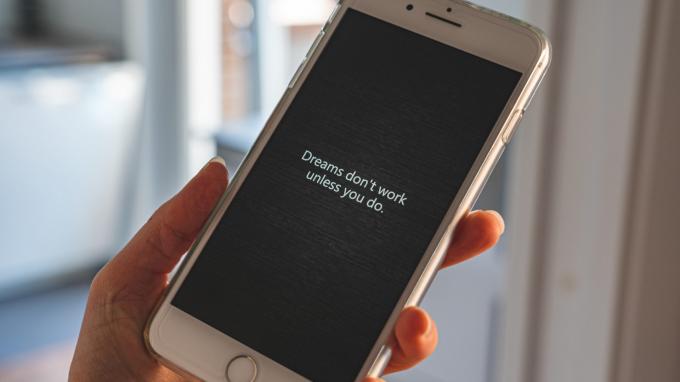
Dengan ukuran teks individual, Anda dapat memiliki teks yang lebih kecil di aplikasi media sosial dan font yang lebih besar untuk aplikasi email Anda – hanya untuk membuat hal-hal penting lebih mudah dibaca.
Cara Mengatur Ukuran Teks Aplikasi Individual di iPhone Anda
Opsi ini tersedia untuk iPhone yang menjalankan iOS 15 atau lebih baru untuk menyesuaikan ukuran teks untuk masing-masing aplikasi. Semua perangkat iPhone yang diluncurkan setelah iPhone 6S mendukung fitur ini. Inilah cara Anda mengaktifkannya.
Langkah 1: Buka aplikasi Pengaturan di iPhone Anda dan pilih opsi Pusat Kontrol.

Langkah 2: Di sini, Anda akan melihat daftar semua sakelar yang telah Anda tambahkan ke pusat kendali. Gulir ke bawah ke bawah dan Anda akan menemukan Ukuran Teks. Ketuk ikon '+' hijau di sebelahnya.

Langkah 3: Ini akan menambahkan sakelar Ukuran Teks ke pusat kendali. Anda dapat menarik ke bawah dari tepi kanan atas iPhone Anda untuk memverifikasi apakah sakelar muncul di Pusat Kontrol. Jika Anda menggunakan iPhone dengan tombol beranda, geser ke atas dari bawah untuk mengakses pusat kendali.

Perhatikan bahwa alih-alih ikon '+' Anda melihat ikon merah '-' di sebelah Ukuran Teks, ini menunjukkan bahwa sakelar Ukuran Teks sudah ada di pusat kendali. Dalam kasus seperti itu, Anda tidak perlu mengubah apa pun di menu ini.

Langkah 4: Sekarang setelah Anda menambahkan sakelar, buka aplikasi yang ingin Anda ubah ukuran teksnya. Mari pertimbangkan Pengaturan sebagai contoh.

Langkah 5: Buka pusat kendali di iPhone Anda dan ketuk sakelar Ukuran Teks.

Langkah 6: Halaman baru sekarang akan terbuka dengan penggeser untuk menyesuaikan ukuran teks. Anda dapat menyeret penggeser ke nilai apa pun yang Anda inginkan tergantung pada apakah Anda ingin menambah atau mengurangi ukuran teks.
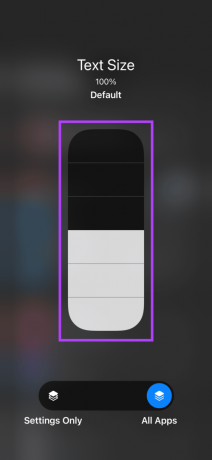
100% adalah ukuran teks default, Menggesek ke atas akan meningkatkannya hingga 310%, dan menggesek ke bawah akan menguranginya menjadi 80%. Kata 'Ukuran Teks' di bagian atas layar dan nilai persentase yang ditampilkan di bawahnya menunjukkan ukuran teks saat ini sehingga Anda dapat menggunakannya sebagai referensi.
Langkah 7: Setelah Anda mengatur ukuran teks yang Anda inginkan, seret penggeser horizontal di bagian bawah ke Hanya Pengaturan. Tentu saja, nama aplikasi akan berbeda berdasarkan aplikasi yang Anda buka.
Jika Anda ingin mengubah ukuran teks di semua aplikasi ke nilai ini, Anda dapat membiarkannya di Semua Aplikasi.
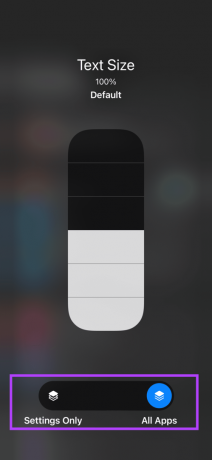
Langkah 8: Kembali ke aplikasi dan Anda akan melihat bahwa ukuran teks telah berubah ke nilai yang diinginkan.
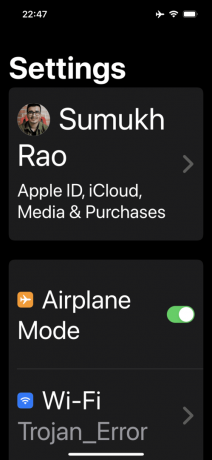
Langkah 9: Jika ukuran teks baru terlalu besar atau terlalu kecil, Anda dapat kembali ke pusat kendali dan mengubahnya.
Anda sekarang telah berhasil mengubah ukuran teks pada aplikasi individual di iPhone Anda. Ulangi proses yang sama dari Langkah 4 dan seterusnya untuk semua aplikasi yang diperlukan.
Gunakan Ukuran Font Berbeda pada Aplikasi Individual
Jangan ragu untuk bereksperimen dengan berbagai ukuran font pada aplikasi yang berbeda. Font yang lebih kecil pada umpan yang bergulir secara vertikal masuk akal jika Anda ingin melihat lebih banyak konten. Ukuran teks yang lebih besar membantu membuat konten mudah dibaca, terutama untuk orang tua.
Terakhir diperbarui pada 17 Maret 2022
Artikel di atas mungkin berisi tautan afiliasi yang membantu mendukung Guiding Tech. Namun, itu tidak mempengaruhi integritas editorial kami. Konten tetap tidak bias dan otentik.



